Du kan ange databasalternativ som kan användas för att ändra utformningen av Access skrivbordsdatabasobjekt genom att klicka på Arkiv, Alternativ och sedan på Objektdesigner. Du kan ange designalternativ för tabell-, formulär-, rapport- och frågedesign från den här centraliserade Access alternativplatsen, även om de flesta av inställningarna ignoreras i tabelldatablads- och layoutvyerna. Du kan också anpassa de valda inställningarna för felkontroll från den här kategorin.
Vad vill du göra?
Anpassa inställningarna för tabelldesign
I tabelldesignvyn finns inställningsalternativ för att skapa anpassade standardinställningar för tabeller, till exempel teckensnittstyp och storlek för text, inställning för fältnamnsprefix eller tillräckligt, samt inställningar som gör det möjligt för Access att automatiskt indexera fält.
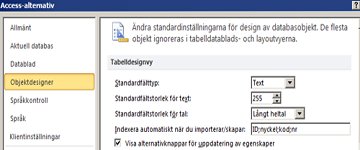
|
Inställning |
Beskrivning |
|
Standardfälttyp |
Ange eller ändra standarddatatypen för fält i nya tabeller och fält som du lägger till i befintliga tabeller. Standarddatatypen är Text. |
|
Standardstorlek för textfält |
Ange maximalt antal tecken som du kan ange för den standardfälttyp som du har valt. Du får inte överskrida det maximala standardvärdet på 255 tecken. |
|
Standardstorlek för talfält |
Ange eller ändra heltalstypen för fält som har datatypen Tal. |
|
Indexera automatiskt vid import/skapa |
Ange början eller sluttande tecken i ett fältnamn. När du importerar fält från en extern fil eller lägger till fält i en tabell indexeras automatiskt alla fält med namn som matchar de tecken som anges här Access. Avgränsa teckensträngar med semikolon. Om du till exempel skriver enhet; namn, Access indexfält med namnen "Enhetspris" och "Företagsnamn". |
|
Visa alternativ för egenskapsuppdatering |
Med det här alternativet visas knappen Alternativ för egenskapsuppdatering . Den här knappen visas när du ändrar en egenskap för ett fält i en tabell och frågar om du vill uppdatera relaterade egenskaper i frågor, formulär och rapporter när du ändrar vissa fältegenskaper i en tabelldesign. |
Anpassa inställningarna för frågedesign
När du väljer alternativ i området Frågedesign lägger du automatiskt till designelement i de nya frågorna.
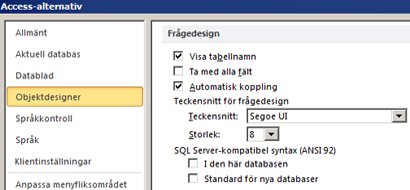
|
Inställning |
Beskrivning |
|
Visa tabellnamn |
Välj det här alternativet när du behöver spåra källorna till fält i en fråga som baseras på flera tabeller. Med det här alternativet visar Access raden Tabell i frågerutnätet. Om du bara vill dölja raden för nya frågor avmarkerar du det här alternativet. Obs!: Om du öppnar en befintlig fråga som tidigare visade tabellnamn åsidosätter Access det här alternativet. |
|
Mata ut alla fält |
När det här alternativet är markerat lägger Access till ett Select * -uttryck i dina frågor. Uttrycket hämtar sedan alla fält i de underliggande tabellerna eller frågorna för en viss fråga. Avmarkera den här kryssrutan om du bara vill se de fält som du lägger till när du använder frågedesignern. Obs!: Det här alternativet gäller endast för nya frågor som du skapar med den aktuella instansen av Access. |
|
Aktivera AutoJoin |
När du använder frågedesignern väljer du det här alternativet för att automatiskt skapa en inre koppling mellan två tabeller. Om du vill definiera relationen själv avmarkerar du det här alternativet. Obs!: För att den här inställningen ska fungera måste tabellerna dela ett fält med samma namn och datatyp, och ett av dessa fält måste vara en primärnyckel. |
|
Frågedesignteckensnitt |
Teckensnitt: Anger standardteckensnittet som används i frågedesignern Storlek: Anger storleken på det standardteckensnitt som används i frågedesignen |
|
SQL Server kompatibel syntax (ANSI 92) |
|
Välj inställningar för formulär- och rapportdesign
När du utformar ett formulär eller en rapport definierar de här alternativen markeringsbeteendet när du drar en rektangel för att markera en eller flera kontroller. De inställningar du väljer gäller för alla Access databaser, oavsett om de är öppna eller inte, och även för databaser som du skapar i framtiden.
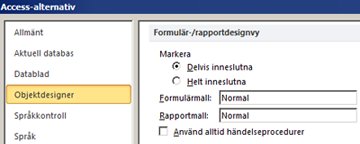
|
Inställning |
Beskrivning |
|
Delvis omsluten |
Markeringsrektangeln täcker en del av en kontroll eller en grupp kontroller. |
|
Helt omsluten |
Markeringsrektangeln omfattar alla kontroller eller grupper av kontroller. |
|
Formulärmall |
Om du vill ändra standardinställningen anger du namnet på ett befintligt formulär som du vill använda som mall för alla nya formulär. Formulären som skapas från mallen har samma avsnitts- och kontrollegenskaper som mallen. |
|
Rapportmall |
Om du vill ändra standardinställningen anger du namnet på en befintlig rapport som du vill använda som mall för alla nya rapporter. De nya rapporterna har samma avsnitt och kontrollegenskaper som mallen. |
|
Använd alltid händelseprocedurer |
Visual Basic Editor startas i stället för dialogrutan Välj hjälpverktyget . Som standard visas dialogrutan när du klickar på en egenskapssida |
Ändra alternativ för felkontroll
De här inställningarna för felkontroll är markerade som standard så att Access automatiskt kan söka efter olika fel i formulär och rapportdesign, men du kan ta bort alla alternativ du inte behöver.
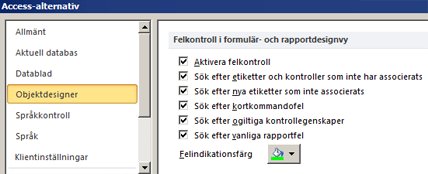
|
Inställning |
Beskrivning |
|
Aktivera felkontroll |
Aktiverar eller inaktiverar felkontroll i formulär och rapporter. Access placerar felindikatorer i kontroller som får ett eller flera fel. Indikatorerna visas som trianglar i det övre vänstra eller övre högra hörnet av kontrollen, beroende på hur du anger standardtextriktningen. Standardindikatorfärgen är grön, men du kan ändra den efter dina behov. Felkontroll är aktiverat som standard och om du avmarkerar den här kryssrutan inaktiveras felkontroll för databasen. |
|
Sök efter oassocierad etikett och kontroll |
När du markerar en kontroll och en etikett kontrollerar Access att de markerade objekten är kopplade till varandra. Om Access hittar ett fel visas knappen Spåra fel i stället för den vanliga felsymbolen. Dessutom visas knappen Spåra fel även om etiketten eller kontrollen är kopplad till ett annat objekt. |
|
Sök efter nya etiketter som inte associerats |
Den här inställningen gäller endast formulär och när den är markerad kan Access kontrollera alla nya etiketter för att säkerställa att de är kopplade till en kontroll. |
|
Söka efter kortkommandofel |
Access söker efter dubbletter av kortkommandon och ogiltiga kortkommandon, till exempel blanksteg, och innehåller en lista med alternativ. Den här inställningen gäller endast formulär. |
|
Kontrollera om det finns ogiltiga kontrollegenskaper |
Access kontrollerar kontroller efter ogiltiga egenskapsinställningar, till exempel ogiltiga uttryck eller fältnamn. |
|
Söka efter vanliga rapportfel |
Access söker efter vanliga fel i rapporter, till exempel ogiltiga sorteringsordningar eller bredder som är större än den valda pappersstorleken. Den här inställningen gäller endast för rapporter. |
|
Felindikatorfärg |
Ange eller ändra färg på felindikatorn som visas när ett formulär, en rapport eller en kontroll får ett fel. |











